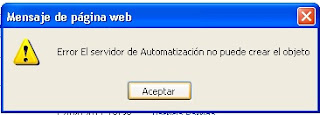I.- Corroborar que el S.O. no tenga instalado las VMwareTools (Independiente la versión del VMTools)
A. Verificar si está instalada la VMwareTools como paquete RPM, si estuviera instalado aparecerá el nombre completo y la versión de la aplicación.
· rpm –qa | grep VM
B. En caso que estuviera instalado podemos comenzar a desinstalar el paquete
· rpm –e nombre del paquete
C. Una vez desinstalado el paquete proceder con el reinicio del servidor
II- En el caso de no tener la VMwareTools como paquete RPM, esto indica que puede estar instalada como librería o simplemente no estar instalada. En este caso procedemos con la instalación normal de la aplicación
A. En la consola de la maquina virtual, nos dirigimos a la viñeta de VM, GUEST e INSTALL/UPGRADE VMWARETOOLS, para insertar el CD o ISO de las VMwareTools a instalar.
B. Luego de esto corroboramos que el CD se haya montado en el S.O. Linux en la siguiente ruta.
· /media/cdrom/
C. Si en media la carpeta CDROM no existe, debemos crearla con
· MKDIR Nombre de Carpeta
D. Luego verificamos el contenido del CD o ISO de las VMwareTools
· ls
E. En caso que al listar el disco y no visualiza ningún archivo, tenemos que montar el CD de la siguiente forma fuera del carpeta CDROM ingresado en el paso anterior.
· mount /dev/cdrom /media/cdrom
F. Ahora montado el CD ingresamos nuevamente al disco o carpeta y procedemos a copiar al servidor el archivo VMwareTools-8.3.7-341836.tar.gz En este caso lo copia directamente en $HOME.
· cp VMwareTools-8.3.7-341836.tar.gz /tmp/
G. Una vez copiado debemos descomprimir el archivo. nos dirigimos al HOME con CD y con el siguiente comando descomprimimos.
· tar zxvf VMwareTools-8.3.7-341836.tar.gz
H. Una vez descomprimido el archivo nos creara una carpeta llamada vmware-tools-distrib en la misma ubicación del archivo copiado, donde debemos ingresar.
I. Luego en la carpeta vmware-tools-distrib debemos ejecutar el siguiente archivo de la siguiente forma.
· ./vmware-install.pl
J. Después de ejecuta el archivo anterior, recién estamos comenzando con la instalación de las VMwareTools, donde se detalla más abajo.
· Nos aparece una serie de preguntas donde la primera indica que existe una versión instalada de VMware, (en el caso que tengamos instalada como librería y no como paquete RPM) y si procedemos con la desinstalación de esta para luego continuar con la instalación. En esta opción por defecto aparece la opción YES donde solo presionamos ENTER para continuar.
K. Nos pide ahora confirmar los directorios a instalar las VMwareTools y Directorios a crear para la instalación, todo lo dejamos por defecto presionando ENTER.
L. Luego de dar las rutas por defecto, nos aparece un comentario donde nos indica que si en algún momento decidimos desinstalar la VMwareTools-8.3.7, debemos ejecutar el comando vmware-uninstal-tools.pl, ubicado en la ruta /USR/BIN/, también en el caso que queramos reconfigurar nuestra VMwareTools por alguna motivo debemos invocar el archivo vmware-config-tools.pl en la misma ruta anterior. Pero como estamos en la instalación no pide confirmar con ENTER para ejecutar el config de las VMwareTools
M. Después de lo anterior nos pide cambiar las resolución de pantalla del servidor, por defecto aparece en NO, donde en nuestro caso le damos a esta opción para no configurar la resolución.
N. Finalmente vemos que comienza a iniciar los servicios de VMwareTools y quedaría instalada nuestra aplicación.
Como sugerencia aunque no nos pida reiniciar debemos hacerlo por la razón que comente que las VMwareTools instalan o actualizan los controladores de muchos dispositivos del servidor
PD 1: Debemos considerar que al instalar las VMwareTools, este comienza la instalación de muchos controladores virtuales, por ende se debe corroborar que los servicios de red se encuentren operativos, de lo contrario podemos reiniciar el servicio con SERVICE NETWORK RESTART.
PD 2: Además para no dejar basura en nuestros servidores procedemos a borrar el archivo copiado de la VMwareTools con el siguiente comando:
· rm –rf VMwareTools-8.3.7-341836.tar.gz
Cualquier consulta que tengan, no duden en comentarla.
Atte,
Claudio J. Pérez Q.